La tecnología Wi-Fi ha transformado cómo accedemos a Internet. Ya no tiene que usar cables y cables para conectarse a su red local.
Sin embargo, configurar una red inalámbrica no evita problemas de conexión a Internet . Su computadora portátil puede seguir desconectando de Wi-Fi , incluso si tiene todo configurado correctamente.
Si su computadora portátil sigue desconectando de Wi-Fi , los controladores de su red probablemente estén equivocados o desactualizados. Actualizar los controladores de su adaptador inalámbrico de las computadoras portátiles puede ayudar a solucionar el problema.
Aquí hay una lista completa de correcciones probadas para reparar una computadora portátil que sigue desconectando de Wi-Fi . ¡Sigue leyendo para obtener más información!

Solucionar problemas de su red
Antes de manipular la configuración de su computadora portátil o Wi-Fi, primero debe ejecutar el solucionador de problemas de la red.
Ejecutar este programa de Windows puede ayudar a diagnosticar y resolver varios problemas que afectan su red inalámbrica . También confirma si tiene una conexión a Internet activa, sin dejar dudas de que su computadora portátil es la fuente del problema.
Siga estos pasos para ejecutar el solucionador de problemas de red:
- Haga clic con el botón derecho en el menú de inicio
- Haga clic en Configuración
- Seleccione la seguridad de actualización
- En el panel izquierdo, seleccione Solución de problemas
- Haga clic en Soluciones de problemas adicionales
- Elija conexiones a Internet
- Haga clic en Ejecutar el solucionador de problemas
- Siga las instrucciones en pantalla
- Compruebe si esto resuelve el problema
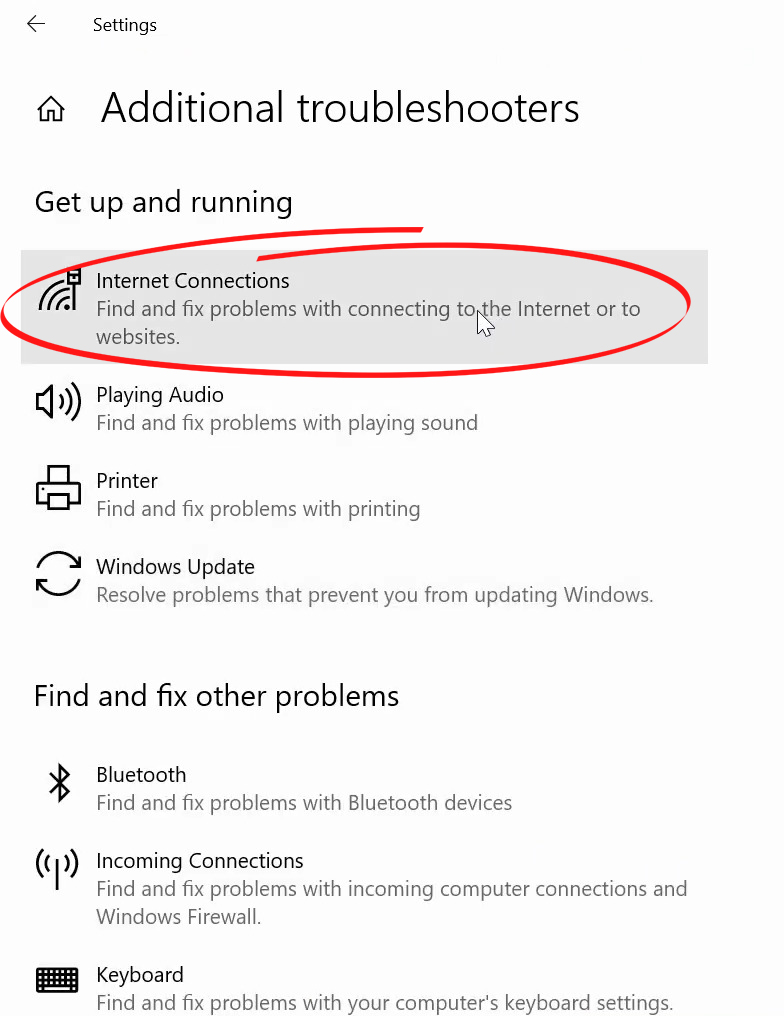
Verifique los problemas de hardware
Su computadora portátil puede seguir desconectando de Wi-Fi debido a problemas de hardware. Una vez que verifique que su conexión a Internet esté activa y funcione de manera óptima, debe verificar su configuración de hardware para obtener posibles problemas.
El cable de su módem a su enrutador puede ser defectuoso, lo que lleva a problemas de conexión. Peor aún, su módem o enrutador podría estar defectuoso o dañado , lo que posteriormente causa problemas de conectividad.
Verifique todos sus cables, módem, enrutador y puertos para obtener fallas o daños físicos, y reemplace cualquier componente defectuoso para restaurar su red. Asegúrese de que todas las conexiones estén de forma segura para evitar otros problemas de conectividad.
Verifique la interferencia
Si todavía está experimentando problemas con la desconexión de su computadora portátil de Wi-Fi, consulte los dispositivos cercanos para la interferencia electromagnética .
Su computadora podría estar desconectando de Wi-Fi debido a la interferencia de los electrodomésticos inteligentes y otros dispositivos inalámbricos.
Los artículos para el hogar de hoy como microondas, altavoces Bluetooth y barras de sonido también reciben y transmiten señales de radio que podrían afectar su tráfico Wi-Fi, lo que lleva a una interferencia electromagnética.
Apagar estos dispositivos puede ayudar a restaurar la conexión inalámbrica de su portátiles. Puede deshabilitar un elemento a la vez para establecer cuál está causando el problema.
Interferencia Wi-Fi
Reiniciar configuración de la red
Otra forma rápida de arreglar una computadora portátil que sigue desconectando de Wi-Fi es restablecer la configuración de su red.
Pero primero, verifique si otros dispositivos pueden conectarse a su red inalámbrica antes de intentar este hack, ya que restaurará su red a la configuración predeterminada.
Restablecer su red eliminará todas las configuraciones y resolverá numerosos problemas de conexión.
Aquí están los pasos:
- Haga clic derecho en el botón Inicio
- Haga clic en Configuración
- Haga clic en Internet de la red
- Desplácese hacia abajo y haga clic en el reinicio de la red
- Haga clic en Restablecer ahora para confirmar
- Reinicie tu computadora portátil
- Vuelva a ingresar su nombre de usuario y contraseña Wi-Fi
- Compruebe si esto resuelve el problema

Configurar la configuración de administración de energía
A veces, su computadora portátil puede tener problemas para conectarse a Wi-Fi debido a la configuración de gestión de energía. Quizás haya configurado su computadora para deshabilitar su adaptador de red cuando el sistema se ejecuta en el modo de batería para ahorrar energía.
Configurar su computadora portátil en modo de ahorro de energía puede prolongar la duración de la batería, pero al mismo tiempo, deshabilite su conexión Wi-Fi .
Siga estos pasos para solucionar este problema:
- Haga clic con el botón derecho en el botón Inicio en su computadora portátil
- Haga clic en Administrador de dispositivos
- Desplácese al adaptador de red y expanda el menú
- Haga doble clic en su adaptador de red inalámbrica
- Vaya a la pestaña de administración de energía
- Despare permitir que la computadora apague este dispositivo para guardar la alimentación.
- Haga clic en Aceptar para aplicar los cambios
- Reinicie tu computadora portátil
- Compruebe si esto resuelve el problema
Reinstalar controladores de Wi-Fi
Los controladores de red inalámbricos corruptos o incorrectos pueden hacer que su computadora portátil se desconecte de Wi-Fi. Los conductores pueden corrompirse debido a las infecciones virales o de malware .
A pesar de que la mayoría de los adaptadores Wi-Fi son Plug-N-Play, algunos adaptadores requieren que descargue los controladores por separado del sitio del fabricante. Descargar los controladores incorrectos significa que su conexión inalámbrica no funcionará.
Reinstalar sus controladores Wi-Fi puede ayudar a resolver este problema. Afortunadamente, el proceso es rápido y directo. Aquí están los pasos:
- Haga clic con el botón derecho en el botón Inicio en su computadora portátil
- Haga clic en Administrador de dispositivos
- Desplácese al adaptador de red y expanda el menú
- Haga clic derecho en su adaptador inalámbrico
- Haga clic en Desinstalar el controlador
- Reinicie su computadora portátil
- El sistema detectará su adaptador Wi-Fi e instalará automáticamente nuevos controladores

Actualizar controladores de red
Si sus controladores de red están desactualizados, su computadora portátil podría tener problemas para conectarse a Internet.
La computadora portátil podría seguir desconectando de Wi-Fi incluso después de reinstalar los controladores de la red. La única solución para resolver este problema es actualizar sus controladores de red a la última versión.
Aquí están los pasos:
- Haga clic con el botón derecho en el botón Inicio en su computadora portátil
- Haga clic en Administrador de dispositivos
- Desplácese al adaptador de red y expanda el menú
- Haga clic derecho en su adaptador inalámbrico
- Haga clic en Actualizar el controlador
- Seleccione la búsqueda automáticamente para los controladores
- Reinicie su computadora portátil
- Compruebe si esto resuelve el problema

Cambiar el perfil de red a privado
Su visibilidad de red puede afectar su conexión a Internet. Configurar su perfil de red en público puede evitar que su computadora portátil se conecte a su red inalámbrica.
Además, un perfil de red pública hace que su enrutador inalámbrico sea un objetivo principal para los piratas informáticos. Por esta razón, considere cambiar su perfil a privado y ver si esto resuelve el problema.
Estos son los pasos para cambiar su perfil de red:
- Haga clic en el icono Wi-Fi en la barra de tareas
- Ir a propiedades
- En perfil de red, cambie de público a privado
- Reinicie su computadora portátil y verifique si este paso resuelve el problema

Restablecer la configuración de IP
Restablecer su configuración de IP puede ayudar a solucionar una computadora portátil que sigue desconectando de Wi-Fi. El proceso resuelve errores menores y problemas de conectividad de red, asegurando que pueda volver a acceder a Internet sin ningún problema.
El proceso es fácil, incluso con un conocimiento mínimo de TI. Solo necesita seguir estos pasos:
- Escriba CMD en la barra de búsqueda cerca del botón Inicio en su PC
- Haga clic con el botón derecho en el símbolo del sistema y seleccione Ejecutar como administrador
- Escriba el comando: netsh winsock reinicie y presione enter
- Escriba el comando: Nets Sugerencia de restablecimiento IP C: \ resetlog.txt y presione Entrar
- Escriba la salida para dejar el símbolo del sistema
- Reinicie tu computadora portátil
- Compruebe si esto resuelve el problema
Reemplace su adaptador inalámbrico
Si lo ha intentado todo y nada parece funcionar, su adaptador inalámbrico de las computadoras portátiles podría ser el problema. Si el adaptador Wi-Fi es defectuoso, es posible que tenga problemas para acceder a Internet.
Lectura recomendada:
- ¿Qué puede hacer que Wi-Fi siga cayendo? (Causas y soluciones superiores)
- ¿Qué tipo de wi-fi tengo? (Estándares inalámbricos explicados)
- ¿Cómo evitar que otros usen mi Wi-Fi? (Formas de evitar que las personas roben su Wi-Fi)
- ¿Cómo crear un punto de acceso Wi-Fi virtual gratuito en su computadora portátil? (Use su computadora portátil como punto de acceso)
Tiene la opción de reparar el adaptador o reemplazarlo . Dado que el servicio de la computadora portátil podría ser costoso a largo plazo, recomendamos reemplazar el adaptador inalámbrico defectuoso de una vez por todas.
Conclusión
Tratar con una computadora portátil que sigue desconectando de Wi-Fi puede ser una experiencia frustrante. Peor aún, la resolución de problemas de este problema puede ser abrumador si no tiene las habilidades técnicas para solucionar el problema.
Afortunadamente, nuestros consejos probados anteriores pueden ayudarlo a resolver el problema rápidamente y restaurar la conexión Wi-Fi de su portátiles en consecuencia. Pruébalos hoy y cuéntanos cómo va.
